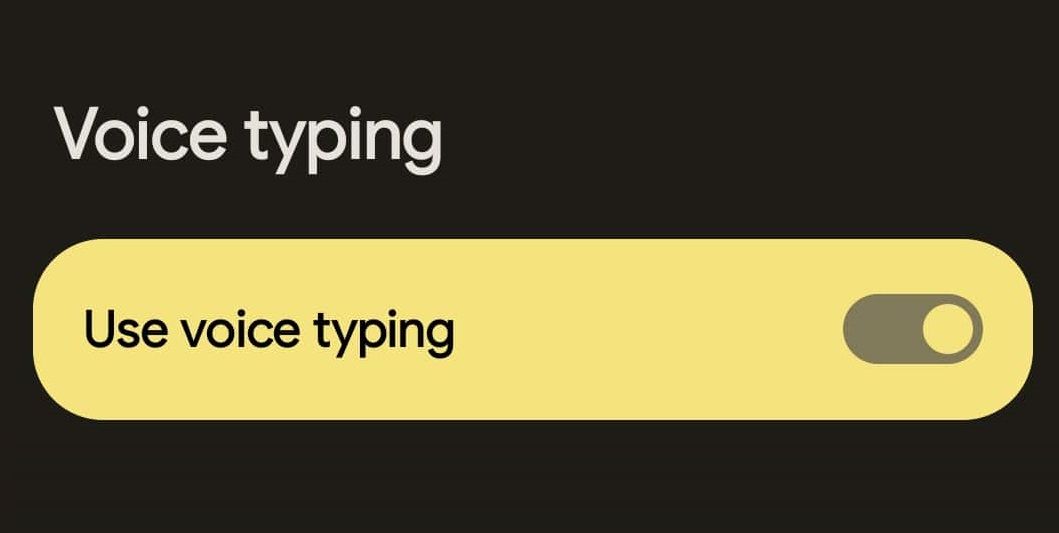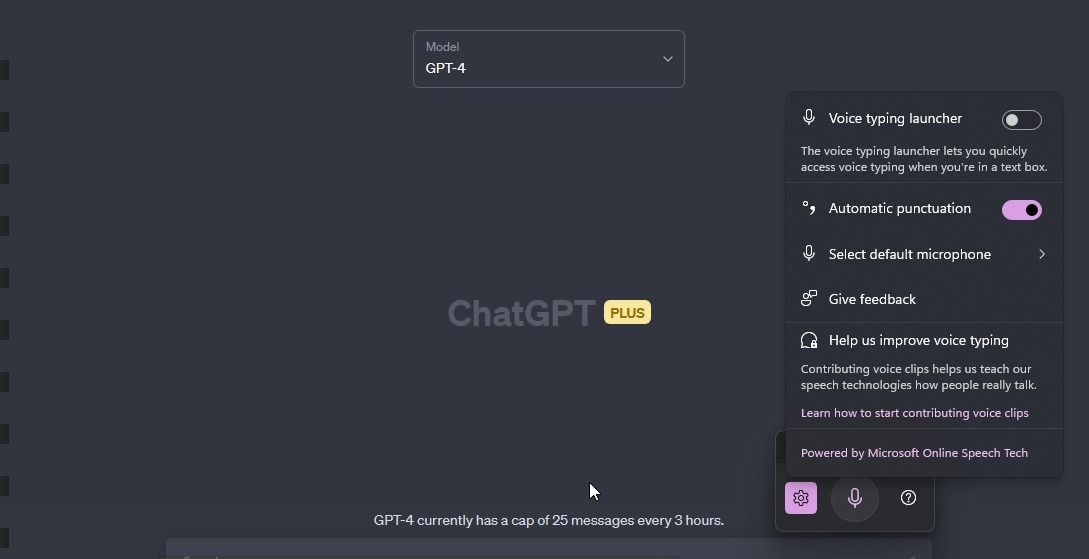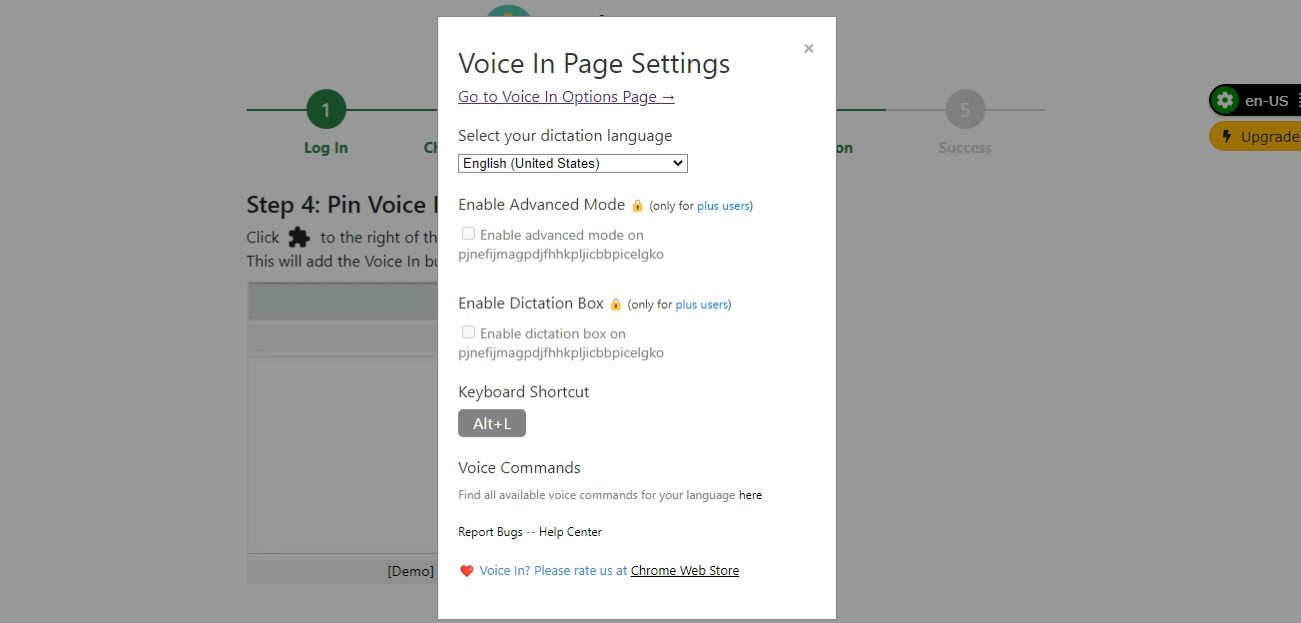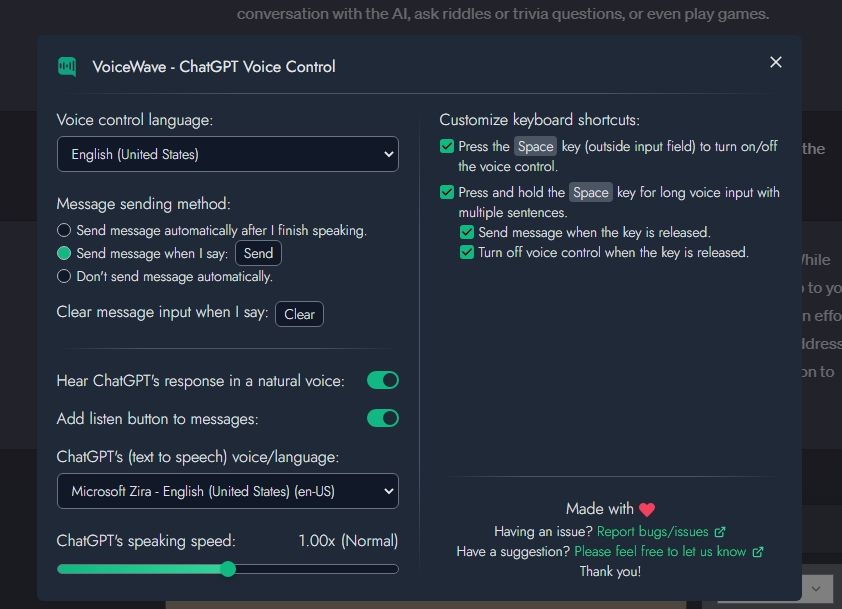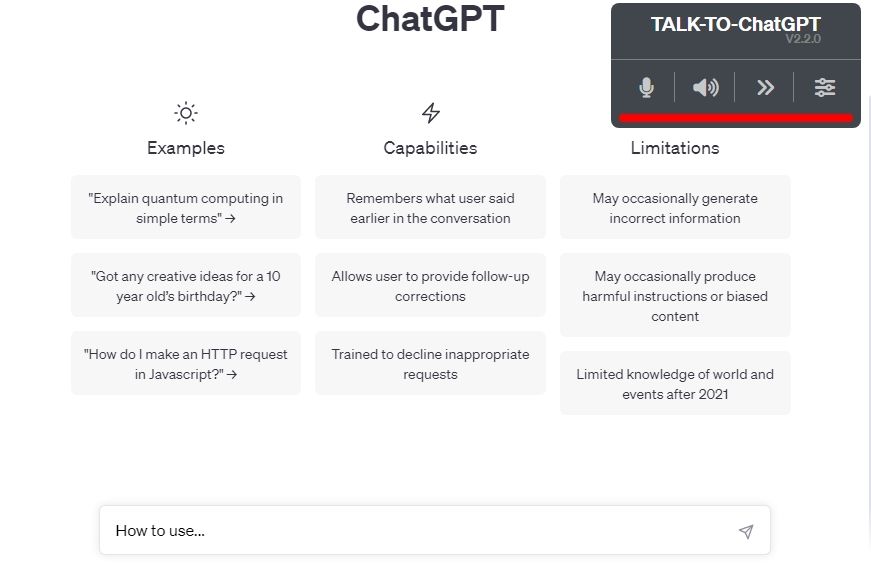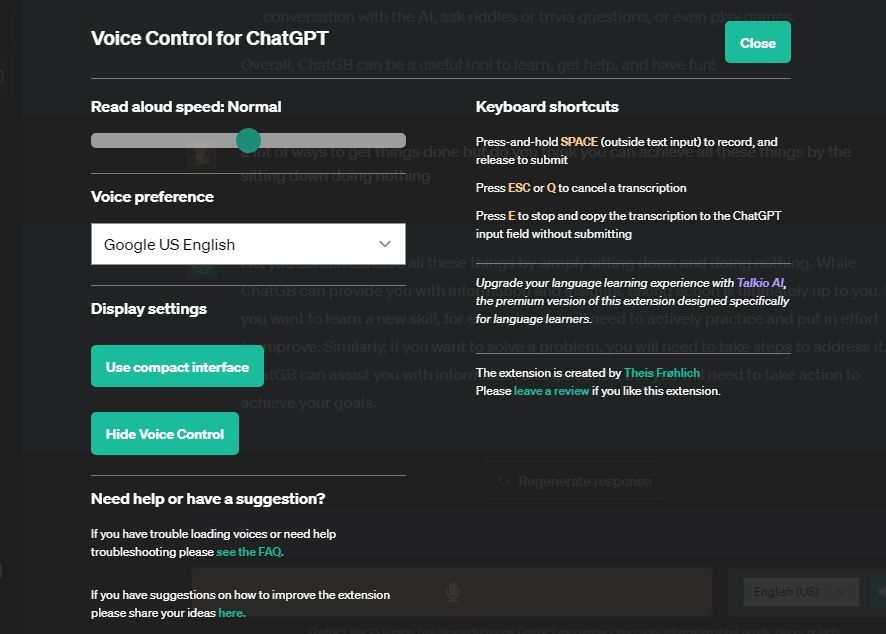3 Cara Mengontrol ChatGPT Dengan Suara Anda

Table of content:
ChatGPT adalah desas-desus di bibir semua orang. Chatbot AI yang sensasional telah menemukan jalannya ke hampir setiap aspek kehidupan kita sehari-hari. Apakah Anda memerlukan bantuan untuk mencari pekerjaan, menyelesaikan proyek di tempat kerja, merencanakan acara, atau hanya membutuhkan seseorang untuk diajak bicara, ChatGPT dapat berguna.
Sayangnya, mengetik semua yang perlu dilakukan ChatGPT berulang kali bisa membuat frustrasi. Jadi, untuk menghindari stres mengetik permintaan ChatGPT yang panjang, kami telah menyusun tiga cara untuk mengontrol ChatGPT dengan suara Anda.
1. Menggunakan Keyboard Seluler Anda
Dengan memanfaatkan fitur pengetikan suara bawaan pada ponsel cerdas atau tablet Anda, Anda dapat menggunakan perintah suara untuk mengeluarkan perintah ke ChatGPT langsung di antarmuka obrolan ChatGPT.
Jika Anda menggunakan smartphone Android, keyboard Gboard bawaan Android hadir dengan fitur pengetikan suara. Untuk menggunakan fitur:
- Pastikan Gboard adalah keyboard yang aktif
- Ketuk kotak input prompt pada antarmuka obrolan ChatGPT
- Ketuk ikon mikrofon kecil di pojok kanan atas antarmuka keyboard Gboard Anda
- Ucapkan prompt Anda dengan lantang saat ditranskripsi menjadi teks.
Jika Anda menggunakan iPhone, Google Gboard juga tersedia di iOS.
Unduh: Gboard untuk Android | iOS (Bebas)
Jika Anda tidak memiliki Gboard atau tidak menyukainya, alternatif yang bagus dengan opsi pengetikan suara adalah keyboard Microsoft SwiftKey. Untuk menggunakan fitur dikte di SwiftKey:
- Pastikan SwiftKey diinstal dan diaktifkan sebagai keyboard saat ini di perangkat Anda.
- Ketuk ikon tiga titik di sudut kanan atas antarmuka SwiftKey Anda.
- Mengetuk Suara mengetik untuk menggunakan fitur tersebut.
Seperti Gboard, Microsoft SwiftKey juga tersedia di iOS.
Unduh: Microsoft SwiftKey untuk Android | iOS (Bebas)
2. Menggunakan Pengetikan Suara Bawaan di PC atau Mac
Sama seperti Anda dapat menggunakan pengetikan suara di ponsel cerdas atau tablet, PC Windows atau MacBook Anda juga dapat menggunakan pengetikan suara. Yang perlu Anda lakukan hanyalah mengaktifkan fitur pengetikan suara setelah Anda berada di antarmuka obrolan ChatGPT.
Jika Anda tidak tahu cara menyiapkan atau menggunakan fitur pengetikan suara di laptop atau desktop, kami memiliki panduan lengkap untuk menyiapkan dan menggunakan pengetikan suara di Mac dan penjelasan tentang cara menggunakan fitur pengetikan suara di Windows.
3. Menggunakan Ekstensi Chrome
Jika Anda mengakses ChatGPT di browser desktop, opsi lain untuk menggunakan perintah suara adalah melalui ekstensi Chrome. Anda dapat menggunakan ekstensi Chrome text-to-speech untuk keperluan umum atau yang dirancang khusus untuk ChatGPT. Berikut adalah beberapa ekstensi Chrome ucapan-ke-teks yang dapat Anda gunakan untuk ChatGPT.
Masuk Suara
Ekstensi Chrome Voice In speech-to-text berfungsi di hampir semua situs web tempat Anda dapat mengetik teks. Baik mendiktekan email di situs web Gmail atau mengucapkan permintaan di situs web ChatGPT, Voice In dapat berguna. Ada lusinan bahasa yang ditawarkan, dan mentranskripsikan teks dengan kecepatan yang mengesankan.
VoiceWave – Kontrol Suara ChatGPT
VoiceWave dibuat khusus untuk ChatGPT dan dilengkapi dengan banyak fitur penyesuaian yang menurut Anda berguna. Misalnya, Anda dapat mengeluarkan perintah suara dalam banyak bahasa, dan VoiceWave akan secara otomatis mentranskripsikannya menjadi teks langsung di dalam kotak input prompt ChatGPT.
Merekam dengan alat ini cukup mudah. Setelah Anda menginstal dan mengaktifkan ekstensi Chrome, ikon mikrofon kecil berada di sebelah kotak input perintah ChatGPT Anda setiap kali Anda mengunjungi situs web ChatGPT. Mengklik ikon mikrofon mengaktifkan fitur ucapan-ke-teks, mengaktifkan mikrofon komputer Anda, dan mendengarkan perintah suara Anda untuk transkripsi.
Bicara-ke-ObrolanGPT
Meskipun tidak sepenuhnya yang terbaik dalam desain dan aksesibilitas, Talk-to-ChatGPT adalah salah satu ekstensi yang paling banyak digunakan untuk mengeluarkan perintah suara ke ChatGPT. Ini mendukung sebagian besar bahasa utama dan dilengkapi dengan banyak fitur penyesuaian yang menurut Anda berguna.
Setelah dipasang dan diaktifkan, ekstensi Chrome Talk-to-ChatGPT menambahkan kotak persegi panjang kecil di sudut kanan atas layar Anda. Kotak berisi kontrol untuk mengaktifkan dan menonaktifkan dikte. Selain mengeluarkan perintah suara, Anda juga bisa mendapatkan alat untuk membacakan respons ChatGPT menggunakan suara AI yang berbeda.
Kontrol Suara untuk ChatGPT
Kontrol Suara untuk ChatGPT persis seperti namanya — ini memberi Anda kemampuan untuk meminta ChatGPT dengan perintah suara saat membacakan kembali tanggapan jika Anda mau. Setelah dipasang dan diaktifkan, ekstensi Chrome menambahkan beberapa tombol tepat di bawah kotak teks permintaan ChatGPT, yang dapat Anda gunakan untuk mengontrol interaksi suara Anda dengan ChatGPT.
Tidak seperti Talk-to-ChatGPT dan VoiceWave, mengedit kesalahan atau kata-kata yang salah transkripsi agak rumit karena teks tidak langsung dimasukkan ke kotak teks prompt ChatGPT. Dibutuhkan sedikit waktu untuk membiasakan diri, tetapi ini adalah alat ucapan-ke-teks yang sangat baik.
Akankah ChatGPT Mendapatkan Fitur Input Audio Resmi?
Terlepas dari permintaan populer untuk fitur input suara, OpenAI telah mempertahankan antarmuka ChatGPT-nya sedasar mungkin. Sementara desain bebas kekacauan menarik bagi banyak pengguna, ChatGPT mungkin mendapat manfaat dari fitur input suara bawaan, terutama mengingat seberapa sering orang menggunakan aplikasi tersebut.
Namun pertanyaan besarnya adalah, apakah OpenAI tertarik untuk menambahkan fitur seperti itu ke ChatGPT? Sementara kami menunggu untuk melihat apakah fitur seperti itu akan hidup, gunakan metode yang telah kami bagikan di atas untuk mengeluarkan perintah suara ke ChatGPT.